
Recensione di iMobie PhoneTrans: pro, contro, prezzi e migliore alternativa

Cambiare telefono dovrebbe essere un'esperienza entusiasmante, non stressante. Ma trasferire dati da un dispositivo all'altro, che sia da Android ad Android , da iPhone a iPhone o persino da una piattaforma all'altra, spesso crea inutili grattacapi.
Cerchi un modo semplice per cambiare telefono senza perdere i tuoi dati? Questa recensione di iMobie PhoneTrans ti aiuterà a capire se vale la pena provare questo strumento. Ti spiegheremo cos'è iMobie PhoneTrans, come funziona, se è gratuito, i suoi vantaggi e svantaggi e la migliore alternativa se non soddisfa le tue esigenze.
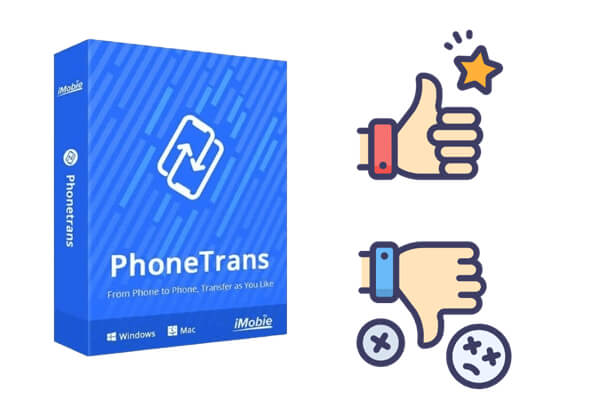
iMobie PhoneTrans è uno strumento di migrazione dei dati mobili che semplifica il trasferimento di dati tra smartphone. Che tu stia passando da Android ad Android ,da iPhone a iPhone o passando da una piattaforma all'altra, PhoneTrans supporta diversi scenari di trasferimento con diverse modalità.
Trasferisci facilmente dati tra iPhone, iPad e migliaia di modelli Android .
Supporta oltre 32 tipi di dati iOS e oltre 12 tipi di dati Android , inclusi contatti, messaggi, file multimediali e chat di WhatsApp.
Esegui la migrazione dei dati non solo da un vecchio telefono, ma anche da backup, iCloud, account Google o libreria iTunes.
Migrazione completa dei dati in pochi clic, ideale per principianti, anziani e chiunque desideri un'esperienza senza problemi.
* Trasferimento rapido: sposta i contenuti selezionati in pochi minuti.
* Clonazione del telefono : crea una replica esatta 1.1 del tuo vecchio telefono su quello nuovo.
* Unisci dispositivi: combina i dati di due dispositivi senza sovrascrivere i contenuti esistenti.
iMobie PhoneTrans offre una versione gratuita, ma con funzionalità limitate. La versione gratuita consente la scansione di base e alcune anteprime, ma per eseguire trasferimenti di dati completi è necessario passare a una licenza a pagamento.
Prezzi (al momento della stesura):
Le licenze sono per 1 computer e supportano fino a 5 dispositivi. Sconti applicabili durante i periodi promozionali.
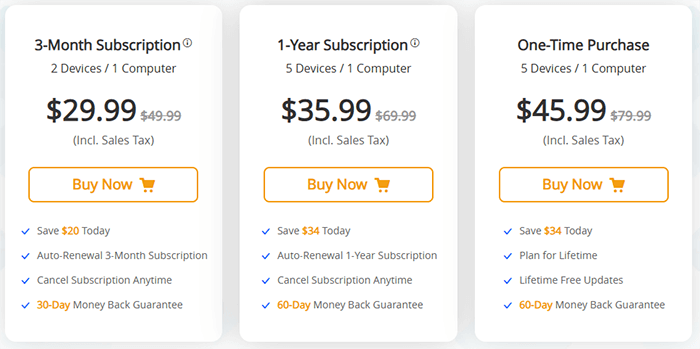
Prima di decidere se è la soluzione giusta per le tue esigenze, diamo un'occhiata più da vicino ai pro e ai contro di iMobie PhoneTrans:
L'utilizzo di iMobie PhoneTrans non richiede competenze tecniche; è progettato per essere semplice ed efficiente per tutti gli utenti. Che si desideri eseguire un trasferimento rapido, clonare un vecchio dispositivo o unire i dati di due telefoni, il software guida l'utente passo dopo passo attraverso ogni processo.
Ecco come utilizzare iMobie PhoneTrans per trasferire dati tra dispositivi:
Passaggio 1. Scarica e installa PhoneTrans dal sito web ufficiale di iMobie sul tuo computer Windows o Mac . Assicurati che la connessione di rete sia stabile durante l'installazione.
Passaggio 2. Avvia PhoneTrans sul tuo computer. Nella schermata principale, seleziona l'opzione di trasferimento "Da telefono a telefono". Quindi, scegli "Trasferimento rapido" e clicca su "Avvia trasferimento" per procedere.
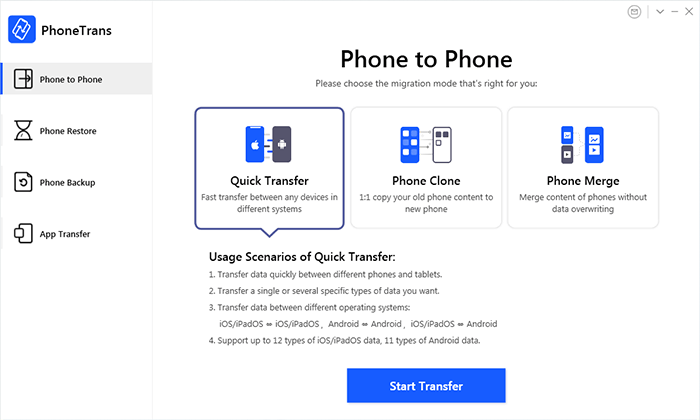
Passaggio 3. Collega entrambi i dispositivi, vecchio e nuovo, al computer tramite cavi USB. PhoneTrans rileverà automaticamente entrambi i dispositivi in pochi secondi.
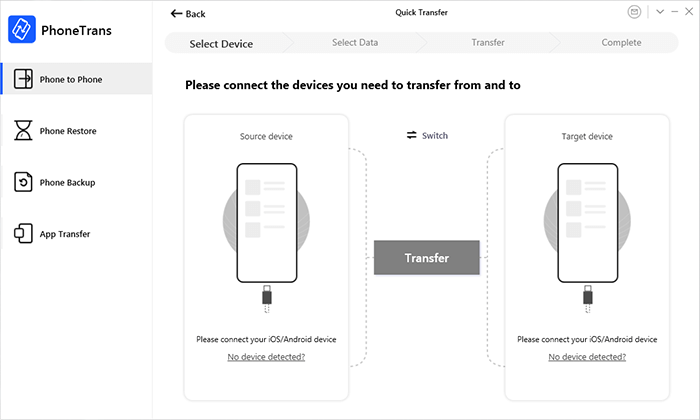
Passaggio 4. Una volta rilevato, vedrai l'interfaccia che mostra i due telefoni connessi.
Nota: il primo telefono che collegherai verrà riconosciuto come dispositivo sorgente e il secondo come dispositivo di destinazione. Puoi cliccare sul pulsante "Cambia" se i due dispositivi sono nella posizione sbagliata.
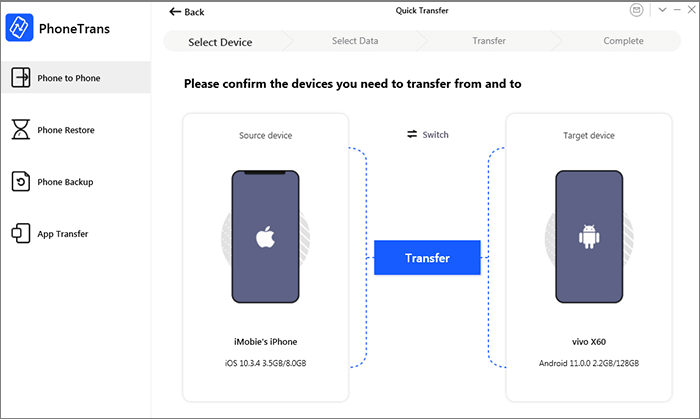
Passaggio 5. Dopo aver confermato le posizioni corrette, fare clic sul pulsante "Trasferisci" per passare al passaggio successivo.
Passaggio 6. Seleziona i tipi di dati che desideri trasferire, come contatti, messaggi, foto o chat di WhatsApp, quindi fai clic su "Trasferisci ora" per iniziare il processo. La durata varia a seconda della quantità di dati, quindi sii paziente mentre il trasferimento viene completato.
Una volta terminato, riceverai un messaggio di conferma e il tuo nuovo dispositivo verrà popolato con i dati selezionati dal tuo vecchio telefono.
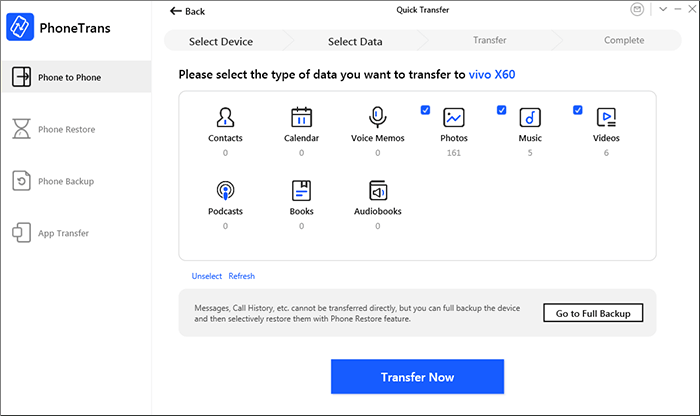
Sebbene iMobie PhoneTrans sia uno strumento valido, non è l'unica opzione. Se cercate un'alternativa economica, stabile e facile da usare, vi consigliamo vivamente Coolmuster Mobile Transfer .
Perché scegliere Coolmuster Mobile Transfer ?
Qui prendiamo come esempio il passaggio Android ad Android .
01 Scarica, installa e avvia Coolmuster Mobile Transfer sul tuo computer.
02 Collega entrambi i dispositivi Android al computer tramite cavi USB o Wi-Fi, seguendo le istruzioni visualizzate sullo schermo. Per un'esperienza più stabile e affidabile, consigliamo di utilizzare connessioni USB.

03 Una volta che entrambi i telefoni sono collegati correttamente, verifica che il vecchio dispositivo sia contrassegnato come Sorgente e quello nuovo come Destinazione. Se necessario, fai clic sul pulsante "Inverti" per correggere le posizioni.

04 Seleziona i tipi di dati che desideri trasferire (ad esempio contatti, messaggi, foto, ecc.), quindi fai clic su "Avvia copia" per iniziare il processo di trasferimento.

Vuoi una guida visiva? Guarda il video tutorial passo passo per vedere come funziona in azione.
Qui si conclude la nostra recensione di iMobie PhoneTrans. È uno strumento utile per cambiare smartphone, soprattutto per chi necessita di trasferimenti di app social e di diverse modalità di trasferimento. Tuttavia, la versione gratuita limitata e alcuni svantaggi in termini di prestazioni potrebbero indurvi a cercare opzioni migliori. Coolmuster Mobile Transfer offre un'esperienza più snella, con un'ampia compatibilità e senza sorprese. Provatelo e rendete il vostro prossimo cambio di telefono un gioco da ragazzi.
Articoli correlati:
Qual è il miglior software per il trasferimento dati per Android e iOS nel 2025?
Tutto quello che devi sapere sull'app Clone Phone: una guida completa
Come trasferire dati da Android ad Android in modalità wireless in 7 metodi
La migliore app per trasferire dati da Android a iPhone [Ultimo aggiornamento del 2025]

 Trasferimento da telefono a telefono
Trasferimento da telefono a telefono
 Recensione di iMobie PhoneTrans: pro, contro, prezzi e migliore alternativa
Recensione di iMobie PhoneTrans: pro, contro, prezzi e migliore alternativa





